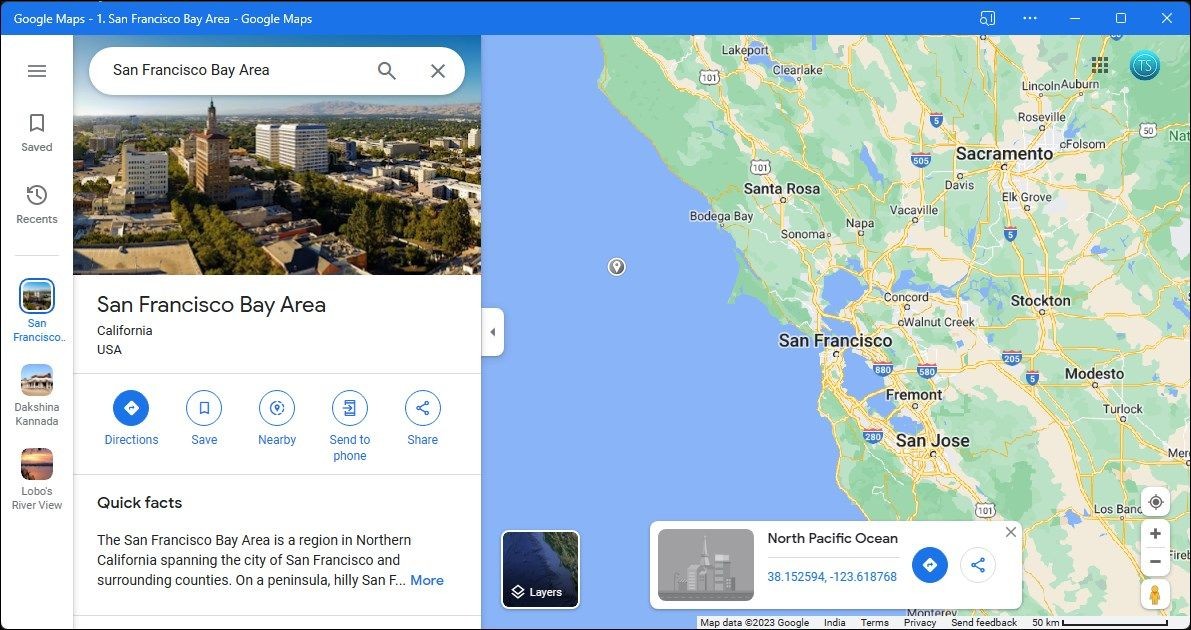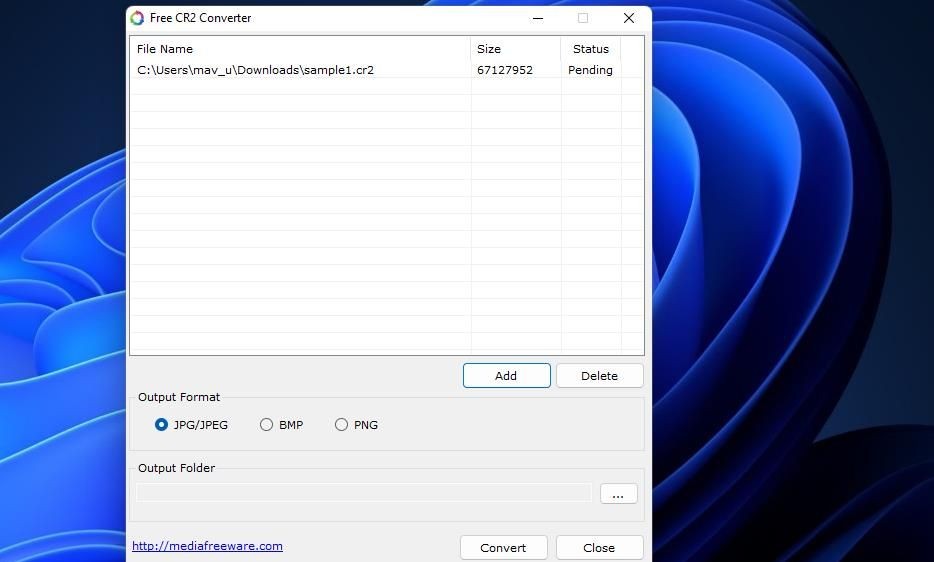Contents
- Bạn Có Cần Sao Lưu Dữ Liệu Trên Windows Không?
- 1. Chuyên Gia Làm Việc Với Dữ Liệu Quan Trọng
- 2. Chủ Doanh Nghiệp Quản Lý Quy Trình Công Ty
- 3. Freelancer Điều Hành Doanh Nghiệp
- 4. Người Làm Việc Cho Các Nguyên Nhân Chính Phủ Hoặc Từ Thiện
- Tại Sao Bạn Cần Sao Lưu Dữ Liệu Trên Windows?
- 1. Sao Lưu Là Một Phòng Thủ Tốt Chống Lại Phần Mềm Độc Hại
- 2. Sao Lưu Là Một Biện Pháp An Toàn Chống Lại Mất Dữ Liệu Đột Ngột
- 3. Dễ Dàng Chuyển Đổi Sang Máy Tính Mới Với Sao Lưu
- 4. Sao Lưu Giúp Bạn Lưu Trữ Nhiều Dữ Liệu Hơn Tổng Thể
- 5. Bạn Có Thể Dễ Dàng Quay Lại Trạng Thái Hệ Thống Cũ Với Sao Lưu
- 1. Tôi nên sao lưu dữ liệu bao lâu một lần?
- 2. Tôi có thể sử dụng đám mây để sao lưu dữ liệu không?
- 3. Sao lưu có thể bảo vệ tôi khỏi ransomware không?
- 4. Tôi nên sử dụng phần mềm sao lưu nào trên Windows?
- 5. Làm thế nào để tôi biết liệu bản sao lưu của mình có thành công không?
- 6. Tôi có thể sao lưu toàn bộ hệ thống Windows không?
- 7. Tôi nên lưu trữ bản sao lưu ở đâu?
- Những Lý Do Tốt Nhất Để Sao Lưu Windows Định Kỳ
Nếu bạn đã sử dụng máy tính trong một thời gian dài, chắc hẳn bạn đã nghe lời khuyên lặp đi lặp lại: hãy sao lưu dữ liệu định kỳ để bảo vệ an toàn. Nhưng tại sao bạn cần sao lưu trên Windows? Và liệu sao lưu có thực sự cần thiết cho trường hợp của bạn?
Hãy cùng khám phá những lý do tại sao bạn cần sao lưu dữ liệu trên Windows.
Bạn Có Cần Sao Lưu Dữ Liệu Trên Windows Không?
Tùy thuộc vào kích thước của các tệp và dữ liệu, việc sao lưu có thể chiếm một phần tài nguyên kỹ thuật số và thời gian của bạn. Vì vậy, không có gì ngạc nhiên khi mỗi khi nghe về sao lưu, câu hỏi đầu tiên xuất hiện trong đầu bạn là “Tôi có thực sự cần sao lưu không?”
Việc xác định ai là người cần sao lưu trước tiên sẽ giúp bạn hiểu rõ động lực của mình. Nếu bạn thuộc một trong những nhóm đối tượng dưới đây, bạn có thể cần sao lưu dữ liệu trên Windows ngay lập tức.
1. Chuyên Gia Làm Việc Với Dữ Liệu Quan Trọng
Nếu bạn là một chuyên gia làm việc ở bất kỳ vị trí nào, bạn có thể phải xử lý dữ liệu quan trọng đối với doanh nghiệp hàng ngày. Loại dữ liệu này, mặc dù rất quan trọng cho việc ra quyết định và thành công của doanh nghiệp, nhưng cũng có thể trở thành rủi ro nếu bạn mất chúng.
Hầu hết các chuyên gia lưu trữ dữ liệu làm việc trong email, đám mây hoặc thậm chí là các thiết bị chuyên nghiệp – có thể bạn cũng làm như vậy. Nhưng bất cứ điều gì rất quan trọng đối với doanh nghiệp của bạn nên được sao lưu trên một nguồn thứ cấp nếu có thể. Ví dụ, bạn có thể sao lưu dữ liệu đám mây của mình vào ổ USB để tăng cường bảo mật.
Như vậy, nếu bạn bị hack hoặc bị khóa dữ liệu, bạn luôn có thể truy cập vào bản sao lưu của dữ liệu.
2. Chủ Doanh Nghiệp Quản Lý Quy Trình Công Ty
Nếu bạn từng điều hành một doanh nghiệp, bạn có lẽ đã biết tại sao chúng tôi lại đưa điều này vào danh sách. Và ngay cả khi bạn không phải là doanh nhân, bạn có thể đang làm việc hoặc sẽ làm việc cho một doanh nghiệp theo một cách nào đó.
Như bạn có thể biết hoặc sẽ tìm hiểu sau, việc giữ hồ sơ công việc của bạn, công việc của nhân viên, phiếu thanh toán cho khách hàng và nhân viên, dữ liệu bao phủ công việc của bạn – và danh sách còn tiếp tục – là một thành phần rất quan trọng để điều hành một doanh nghiệp suôn sẻ.
3. Freelancer Điều Hành Doanh Nghiệp
Tương tự như các chủ doanh nghiệp ở trên, nếu bạn là một freelancer có ý thức ở bất kỳ cấp độ nào, bạn có thể phải duy trì một lượng hồ sơ hoặc dữ liệu đáng kể với tư cách là một doanh nghiệp tự làm. Dữ liệu này sẽ rất quan trọng cho doanh nghiệp và hồ sơ thuế của bạn. Một thói quen sao lưu dữ liệu định kỳ, trong trường hợp này, sẽ giống như một bảo hiểm cho dữ liệu quan trọng của bạn.
4. Người Làm Việc Cho Các Nguyên Nhân Chính Phủ Hoặc Từ Thiện
Lại một lần nữa, bất kỳ loại tổ chức lớn nào cũng phải duy trì một lượng dữ liệu khổng lồ về con người, công việc của họ, và nhiều thứ khác. Việc sao lưu dữ liệu định kỳ sẽ giúp bạn giữ an toàn cho dữ liệu này.
Tại Sao Bạn Cần Sao Lưu Dữ Liệu Trên Windows?
Bây giờ bạn đã biết ai cần có bản sao lưu dữ liệu vững chắc, hãy xem xét tất cả các lý do tại sao bạn phải sao lưu chúng. Bạn có thể đã biết hoặc đã suy luận ra một số lý do, nhưng có nhiều điều hơn bạn có thể nghĩ.
1. Sao Lưu Là Một Phòng Thủ Tốt Chống Lại Phần Mềm Độc Hại
Phần mềm độc hại đang lan tràn trong thế giới công nghệ siêu kết nối ngày nay. Từ các cuộc tấn công lừa đảo đến các cuộc tấn công ransomware ngày càng phát triển – tin tặc nhắm mục tiêu từ các tổ chức doanh nghiệp hoặc chính phủ lớn đến người dùng cá nhân trên toàn thế giới.
Mặc dù sao lưu không trực tiếp bảo vệ bạn khỏi các cuộc tấn công phần mềm độc hại – bạn cần thực hành bảo mật điểm cuối tốt cho việc đó – nhưng chúng sẽ bảo vệ bạn khi bạn mất dữ liệu trong một cuộc tấn công. Và các cuộc tấn công ransomware không còn đáng sợ khi bạn có bản sao lưu của mọi thứ bị khóa.
2. Sao Lưu Là Một Biện Pháp An Toàn Chống Lại Mất Dữ Liệu Đột Ngột
 Người phụ nữ che mặt trong sự thất vọng trước máy tính
Người phụ nữ che mặt trong sự thất vọng trước máy tính
Dù là do hỏng phần cứng do hao mòn theo thời gian hay chỉ là lỗi của con người, sao lưu sẽ ngăn hệ thống của bạn sụp đổ sau một trường hợp mất dữ liệu nghiêm trọng.
May mắn thay, dù mất dữ liệu nghe có vẻ đáng sợ, Microsoft đã thêm nhiều cách để sao lưu dữ liệu trên Windows 10. Vì vậy, bất kể bạn đang bảo vệ dữ liệu công ty hay chỉ muốn bảo quản những bức ảnh kỳ nghỉ, bạn có thể làm tất cả qua PC của mình một cách dễ dàng.
3. Dễ Dàng Chuyển Đổi Sang Máy Tính Mới Với Sao Lưu
Nếu bạn từng thay thế một PC cũ bằng một PC mới, bạn đã trải nghiệm việc đưa mọi thứ trở lại vị trí của nó như thế nào. Không có bản sao lưu, bạn sẽ phải chuyển các tệp bạn cần từ PC cũ mỗi khi bạn nhận ra mình đang thiếu thứ gì đó. Và luôn có nguy cơ các tệp bị “mất” trong quá trình chuyển.
Khi bạn có dữ liệu được sao lưu, bạn có thể tự do di chuyển các tệp qua các máy tính với sự đảm bảo rằng ngay cả khi có điều gì đó xảy ra trong quá trình chuyển, bạn luôn có thể khôi phục chúng mà không gặp rắc rối. Và việc đưa mọi thứ vào PC mới của bạn sẽ dễ dàng hơn nhiều nếu bạn có thể nhấn một nút và để máy tính lấy tất cả các tệp từ bản sao lưu.
4. Sao Lưu Giúp Bạn Lưu Trữ Nhiều Dữ Liệu Hơn Tổng Thể
Ổ lưu trữ không phải là vô hạn; chỉ có một lượng dữ liệu nhất định bạn có thể lưu trữ trên một ổ cho đến khi nó đầy. Tuy nhiên, theo thời gian, bạn sẽ thấy rằng PC của bạn bắt đầu chứa nhiều dữ liệu hơn mà bạn không thể đơn giản vứt bỏ. Nó cần được lưu trữ ở đâu đó để bảo quản.
Đây là nơi mà một bản sao lưu định kỳ có thể cứu bạn. Bạn có thể dễ dàng thoát khỏi sự hạn chế của lưu trữ bằng cách lưu và lưu trữ các tệp Windows của bạn trên một ổ cứng riêng biệt hoặc một USB để sử dụng sau này. Bạn có thể lưu ổ đó ở nơi an toàn và chỉ lấy ra khi cần truy cập dữ liệu trên đó.
Bạn thậm chí không cần một ổ vật lý nếu bạn không muốn. Thay vào đó, bạn có thể đặt tất cả dữ liệu thêm của mình vào dịch vụ lưu trữ đám mây giá rẻ và truy cập dữ liệu của bạn ở bất cứ đâu có kết nối internet.
5. Bạn Có Thể Dễ Dàng Quay Lại Trạng Thái Hệ Thống Cũ Với Sao Lưu
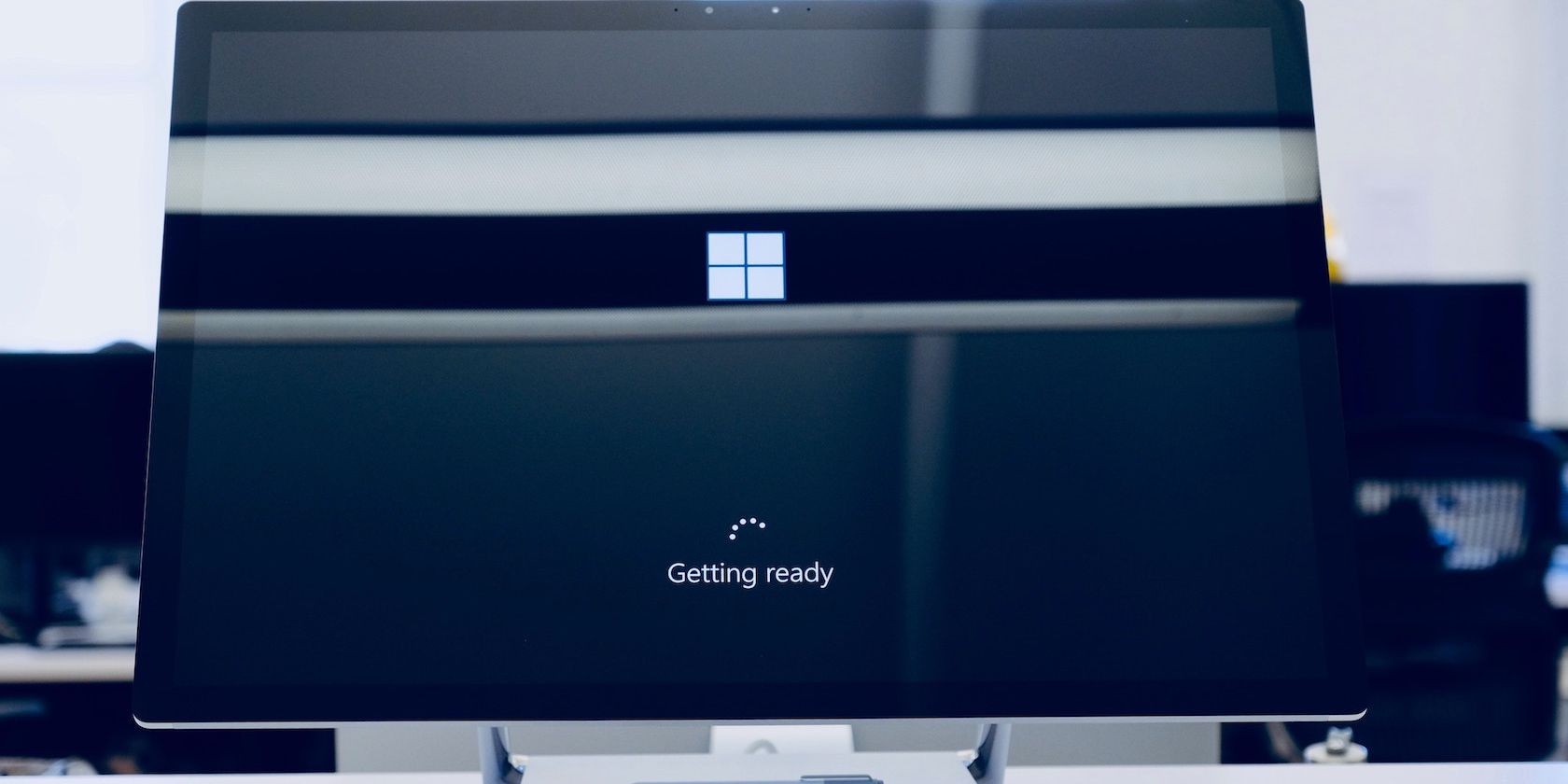 Khởi động lại Windows
Khởi động lại Windows
Đôi khi, bạn tải xuống hoặc cài đặt thứ gì đó mới và nó không hợp với PC của bạn. Theo thời gian, bạn có thể nhận thấy các lỗi, sự cố hoặc các lỗi không mong muốn khác, và bạn muốn gửi PC của mình “trở lại quá khứ” khi lỗi chưa xuất hiện.
May mắn thay, Windows đã có một tính năng có thể làm điều này, và nó được gọi là “Phục hồi Hệ thống.” Bạn có thể sử dụng Phục hồi Hệ thống trên Windows để đưa PC của bạn trở lại trạng thái mà cài đặt và cấu hình của bạn hoạt động bình thường. Và như bạn có thể đã đoán, Phục hồi Hệ thống chỉ có thể giúp bạn nếu bạn đã tạo điểm khôi phục trước khi các lỗi bắt đầu.
Vì vậy, thời điểm tốt nhất để học cách tạo điểm khôi phục trên Windows là ngay bây giờ. Và nếu bạn không muốn sử dụng Phục hồi Hệ thống, bạn có thể thay vào đó tạo bản sao lưu hệ thống hoàn chỉnh trên Windows mà bạn có thể quay lại khi cần.
1. Tôi nên sao lưu dữ liệu bao lâu một lần?
Bạn nên sao lưu dữ liệu ít nhất một lần mỗi tuần nếu bạn thường xuyên làm việc với dữ liệu quan trọng. Đối với dữ liệu cá nhân, sao lưu hàng tháng có thể là đủ.
2. Tôi có thể sử dụng đám mây để sao lưu dữ liệu không?
Có, bạn có thể sử dụng các dịch vụ lưu trữ đám mây như Google Drive, Dropbox hoặc OneDrive để sao lưu dữ liệu của mình. Điều này cung cấp một giải pháp tiện lợi và dễ truy cập.
3. Sao lưu có thể bảo vệ tôi khỏi ransomware không?
Sao lưu không trực tiếp bảo vệ bạn khỏi ransomware, nhưng nó giúp bạn khôi phục dữ liệu nếu bạn bị tấn công. Đảm bảo rằng bản sao lưu của bạn không bị kết nối với hệ thống chính để tránh bị mã hóa bởi ransomware.
4. Tôi nên sử dụng phần mềm sao lưu nào trên Windows?
Có nhiều phần mềm sao lưu tốt cho Windows như Acronis True Image, EaseUS Todo Backup, và Macrium Reflect. Bạn cũng có thể sử dụng các công cụ sao lưu tích hợp sẵn của Windows như File History và Backup and Restore.
5. Làm thế nào để tôi biết liệu bản sao lưu của mình có thành công không?
Hầu hết các phần mềm sao lưu sẽ cung cấp cho bạn thông báo hoặc báo cáo sau khi quá trình sao lưu hoàn tất. Bạn cũng có thể kiểm tra thủ công bằng cách truy cập vào thư mục sao lưu để đảm bảo tất cả các tệp đã được sao lưu đúng cách.
6. Tôi có thể sao lưu toàn bộ hệ thống Windows không?
Có, bạn có thể tạo bản sao lưu hệ thống hoàn chỉnh bằng cách sử dụng các công cụ như Windows Backup and Restore hoặc phần mềm của bên thứ ba như Macrium Reflect. Điều này cho phép bạn khôi phục toàn bộ hệ thống nếu cần.
7. Tôi nên lưu trữ bản sao lưu ở đâu?
Bạn nên lưu trữ bản sao lưu ở một nơi an toàn, tách biệt khỏi hệ thống chính của bạn. Các lựa chọn phổ biến bao gồm ổ cứng ngoài, USB, hoặc dịch vụ lưu trữ đám mây.
Tạp Chí Mobile luôn cập nhật những thông tin mới nhất về hệ điều hành Windows. Để biết thêm chi tiết về các bài viết liên quan đến Windows, bạn có thể truy cập đây.
Những Lý Do Tốt Nhất Để Sao Lưu Windows Định Kỳ
Việc sao lưu Windows thường có thể tốn thời gian. Chúng cũng tiêu tốn một lượng tài nguyên đáng kể. Vì vậy, điều rất quan trọng là phải làm rõ liệu bạn có cần sao lưu hay không và tại sao.
Chúng tôi đã liệt kê các lý do chính tại sao bạn nên luôn có một bản sao lưu. Và tin chúng tôi đi; bạn sẽ hạnh phúc hơn khi có nó nếu bạn từng gặp phải mất dữ liệu.